Inicio rápido: Creación de una cuenta en el portal de gobernanza de Microsoft Purview
Importante
Solo puede crear una cuenta de Microsoft Purview por inquilino. Para obtener más información, consulte nuestras preguntas más frecuentes.
En este inicio rápido se describen los pasos para crear una cuenta de Microsoft Purview (anteriormente Azure Purview) mediante el Azure Portal. A continuación, comenzaremos con el proceso de clasificación, protección y detección de datos en el Mapa de datos de Microsoft Purview.
El portal de gobernanza de Microsoft Purview muestra herramientas como la Mapa de datos de Microsoft Purview y Catálogo de datos de Microsoft Purview que le ayudan a administrar y controlar el panorama de los datos. Al conectarse a datos en los orígenes locales, multinube y de software como servicio (SaaS), el Mapa de datos de Microsoft Purview crea un mapa actualizado del patrimonio de datos. Identifica y clasifica los datos confidenciales y proporciona linage de un extremo a otro. Los consumidores de datos pueden detectar datos en toda la organización y los administradores de datos pueden auditar, proteger y garantizar el uso correcto de los datos.
Para obtener más información sobre las funcionalidades de gobernanza de Microsoft Purview, consulte nuestra página de información general sobre soluciones de gobernanza Para obtener más información sobre la implementación de servicios de gobernanza de Microsoft Purview en toda la organización, consulte nuestros procedimientos recomendados de implementación.
Requisitos previos
Si no tiene una suscripción de Azure, cree una suscripción gratuita antes de empezar.
Un inquilino de Azure Active Directory asociado a la suscripción.
La cuenta de usuario que use para iniciar sesión en Azure debe ser miembro del rol de colaborador o propietario , o un administrador de la suscripción de Azure. Para ver los permisos que tiene en la suscripción, siga estos pasos:
- Vaya al Azure Portal
- Seleccione el nombre de usuario en la esquina superior derecha.
- Seleccione el botón de puntos suspensivos ("...") para obtener más opciones.
- A continuación, seleccione Mis permisos.
- Si tiene acceso a varias suscripciones, seleccione la suscripción adecuada.
No hay directivas de Azure que impidan la creación o actualización de cuentas de Almacenamiento. Microsoft Purview implementará una cuenta de Almacenamiento administrada cuando se cree. Si existe una directiva de bloqueo y necesita permanecer en vigor, siga nuestra guía de etiquetas de excepción de Microsoft Purview y siga los pasos para crear una excepción para las cuentas de Microsoft Purview.
Inicio de sesión en Azure
Inicie sesión en el Azure Portal con su cuenta de Azure.
Crear una cuenta
Importante
Si tiene directivas de Azure que impiden la creación de cuentas de almacenamiento o espacios de nombres de Event Hub, o bien impide actualizaciones de las cuentas de Almacenamiento , siga primero la guía de etiquetas de excepción de Microsoft Purview para crear una excepción para las cuentas de Microsoft Purview. De lo contrario, no podrá implementar Microsoft Purview.
Busque Microsoft Purview en el Azure Portal.
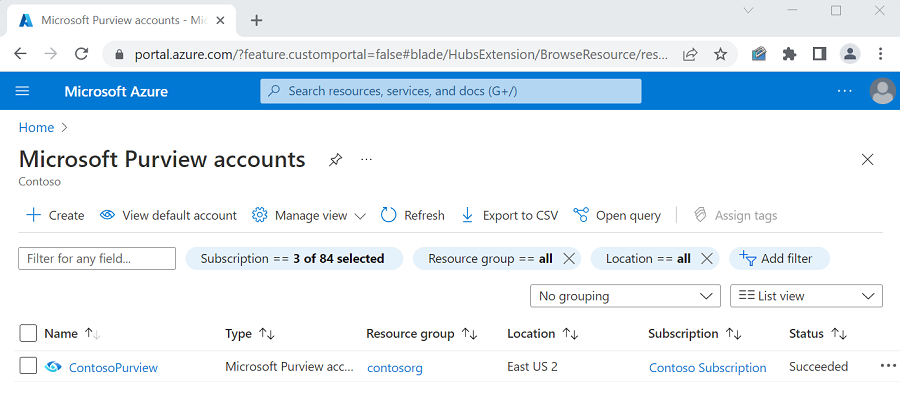
Seleccione Crear para crear una nueva cuenta de Microsoft Purview.
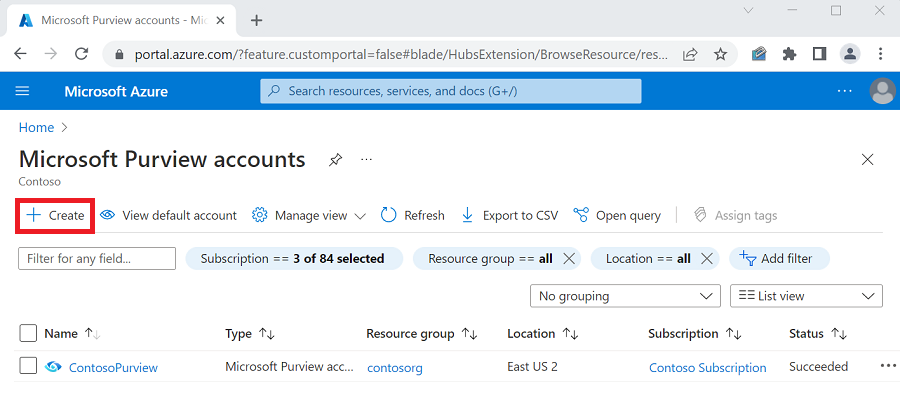
O bien, puede ir a Marketplace, buscar Microsoft Purview y seleccionar Crear.
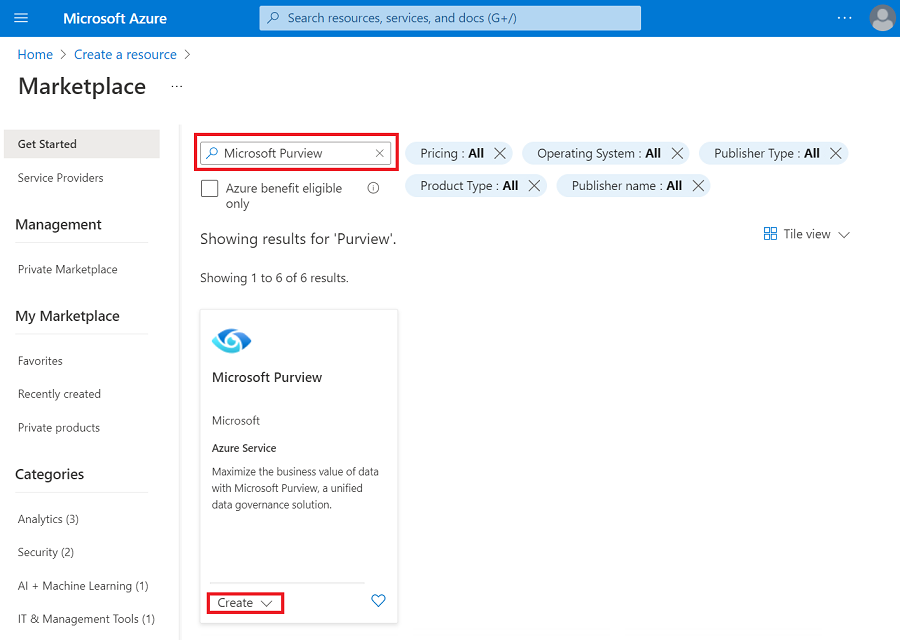
En la nueva página Crear cuenta de Microsoft Purview en la pestaña Aspectos básicos , seleccione la suscripción de Azure donde desea crear la cuenta.
Seleccione un grupo de recursos existente o cree uno nuevo para contener la cuenta.
Para más información sobre los grupos de recursos, consulte nuestro artículo sobre el uso de grupos de recursos para administrar los recursos de Azure.
Escriba un nombre de cuenta de Microsoft Purview. No se permiten espacios ni símbolos. El nombre de la cuenta de Microsoft Purview debe ser único globalmente. Si ve el siguiente error, cambie el nombre de la cuenta de Microsoft Purview e intente crear de nuevo.
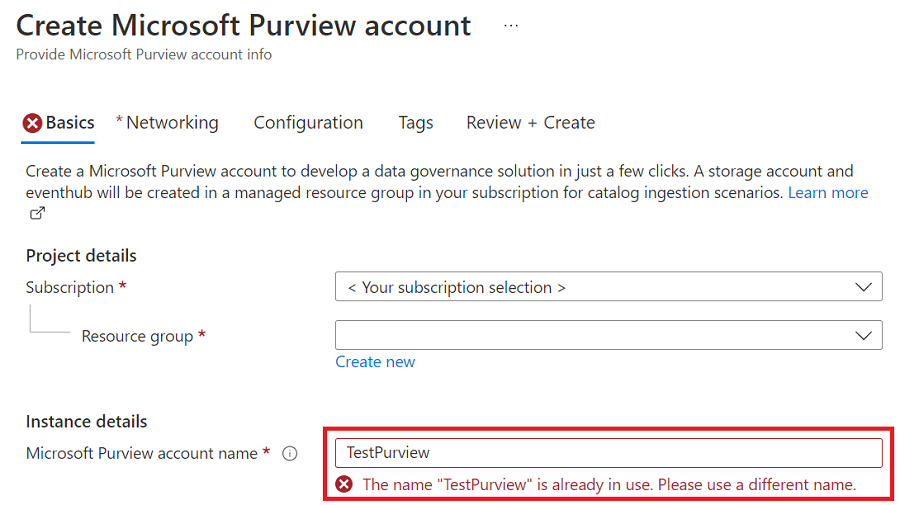
Elija una ubicación. En la lista solo se muestran las ubicaciones que admiten el portal de gobernanza de Microsoft Purview. La ubicación que elija será la región donde se almacenarán la cuenta de Microsoft Purview y los metadatos. Los orígenes se pueden hospedar en otras regiones.
Nota:
Microsoft Purview, anteriormente Azure Purview, no admite el traslado de cuentas entre regiones, por lo que asegúrese de implementar en la región de corrección. Puede obtener más información sobre esto en la compatibilidad de operaciones de traslado para recursos.
Puede elegir un nombre para el grupo de recursos administrados. Microsoft Purview creará una cuenta de almacenamiento administrada en este grupo que usará durante sus procesos.
En la pestaña Redes , puede optar por conectarse a todas las redes o usar puntos de conexión privados. Para obtener más información y opciones de configuración, consulte los artículos Configuración del firewall para su cuenta de Microsoft Purview y puntos de conexión privados para Microsoft Purview.
En la pestaña Configuración , puede elegir configurar espacios de nombres de Event Hubs para supervisar mediante programación la cuenta de Microsoft Purview mediante Event Hubs y Atlas Kafka.
- Pasos para configurar espacios de nombres de Event Hubs
- Envío y recepción de mensajes de temas de Atlas Kafka
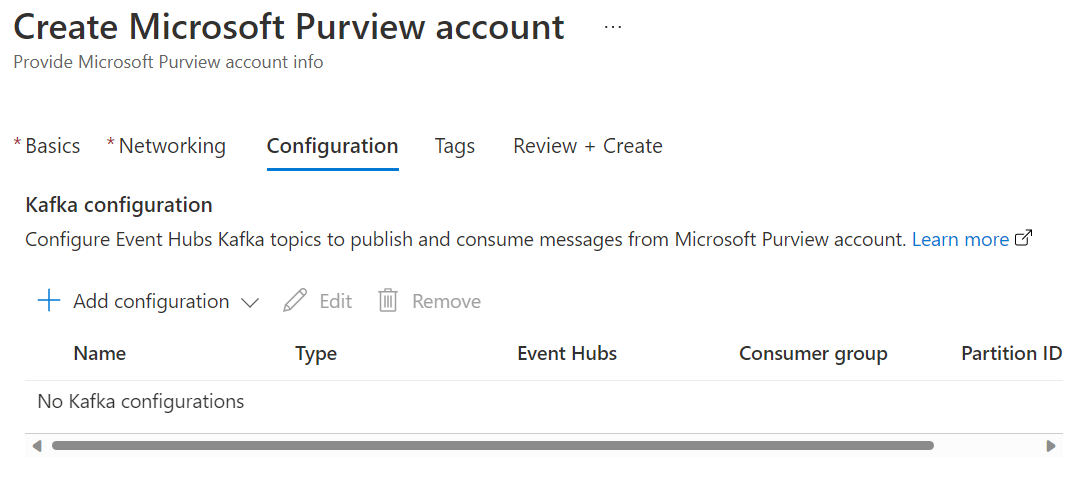
Nota:
Estas opciones se pueden configurar después de haber creado la cuenta en la configuración de Kafka en configuración en la página de la cuenta de Microsoft Purview en Azure Portal.
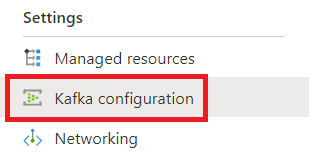
En la pestaña Etiquetas , agregue una etiqueta denominada Entorno de Purview y asígnele uno de los valores siguientes:
Valor Significado Producción Esta cuenta se usará o se usará en el futuro para admitir todos mis requisitos de catalogación y gobernanza en producción. Preproducción Esta cuenta se usa o se usará en el futuro para validar los requisitos de catalogación y gobernanza antes de ponerla a disposición de mis usuarios en producción. Prueba Esta cuenta se va a usar o se usará en el futuro para probar las funcionalidades de Microsoft Purview Governance. Desarrollador Esta cuenta se usará o se usará en el futuro para probar funcionalidades o desarrollar código personalizado, scripts, etc. en Microsoft Purview Governance. Prueba de concepto Esta cuenta se usará o se usará en el futuro para probar funcionalidades o desarrollar código personalizado, scripts, etc. en Microsoft Purview Governance. 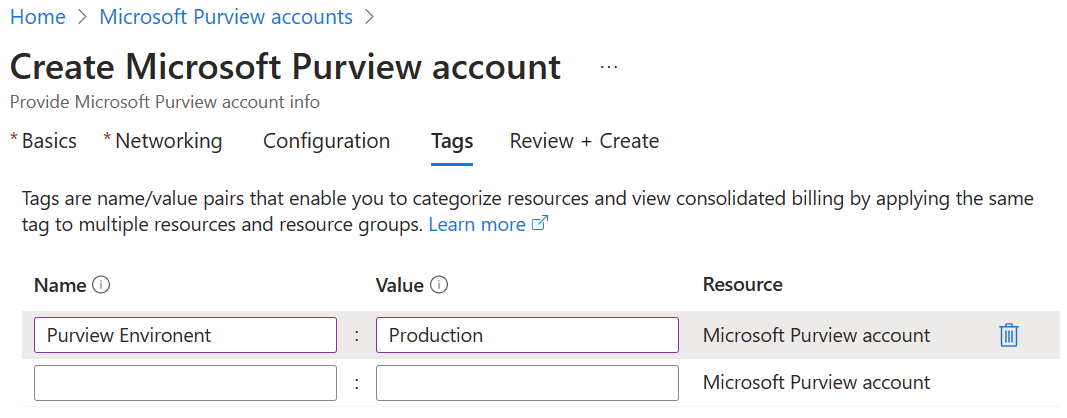
Seleccione Revisar & crear y, a continuación, seleccione Crear. La creación tarda unos minutos en completarse. La cuenta recién creada aparecerá en la lista de la página cuentas de Microsoft Purview .
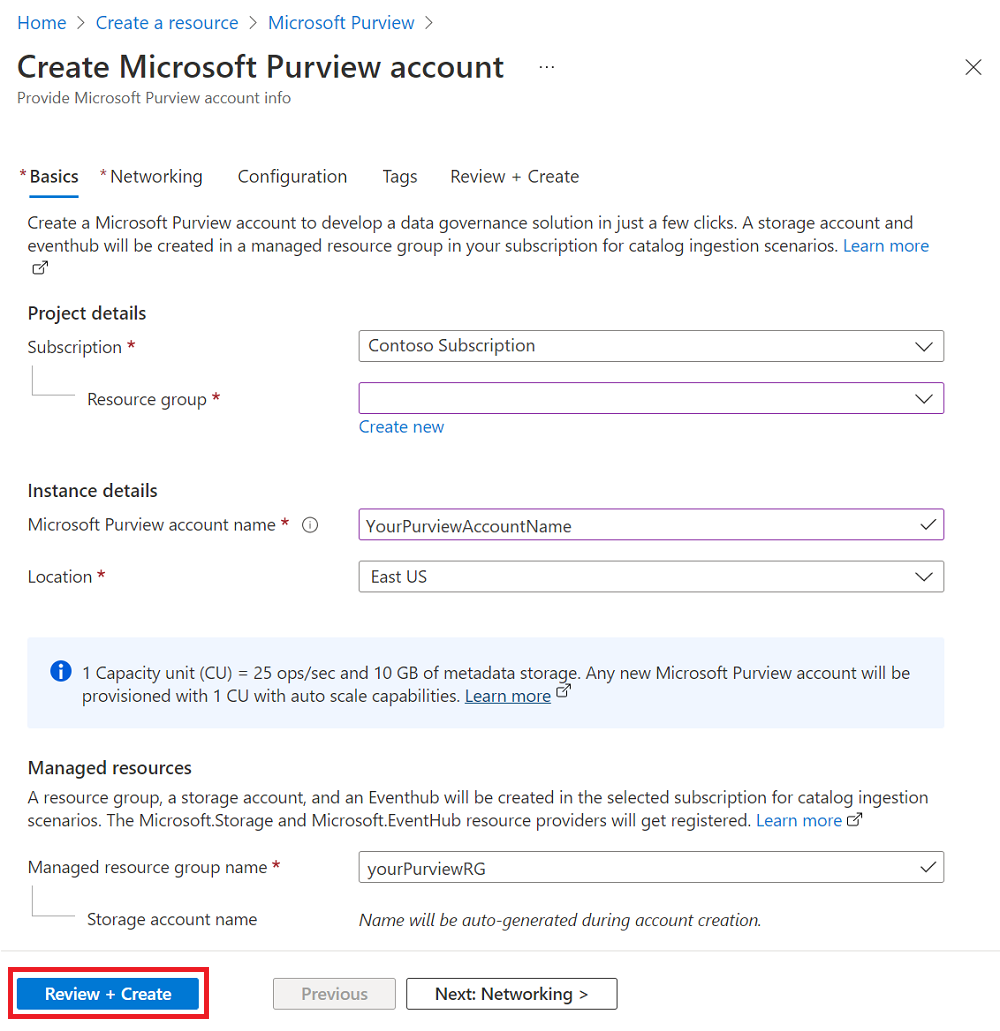
Abrir el portal de gobernanza de Microsoft Purview
Una vez creada la cuenta, usará el portal de gobernanza de Microsoft Purview para acceder a ella y administrarla. Hay dos maneras de abrir el portal de gobernanza de Microsoft Purview:
- Puede ir directamente a https://web.purview.azure.com, seleccionar el nombre de la cuenta de Microsoft Purview e iniciar sesión en el área de trabajo.
- Como alternativa, abra la cuenta de Microsoft Purview en el Azure Portal. Seleccione el icono Abrir el portal de gobernanza de Microsoft Purview en la página de información general.
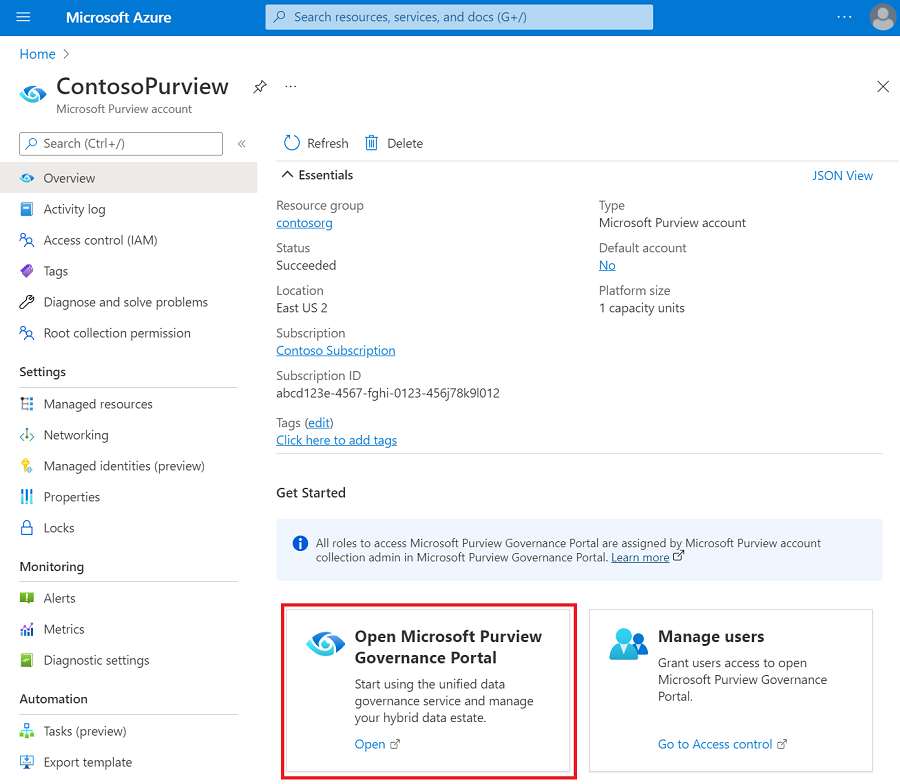
Pasos siguientes
En este inicio rápido, ha aprendido a crear una cuenta de Microsoft Purview (anteriormente Azure Purview) y a acceder a ella.
A continuación, puede crear una identidad administrada asignada por el usuario (UAMI) que permita que la nueva cuenta de Microsoft Purview se autentique directamente con recursos mediante la autenticación de Azure Active Directory (Azure AD).
Para crear una UAMI, siga nuestra guía para crear una identidad administrada asignada por el usuario.
Siga estos artículos siguientes para obtener información sobre cómo navegar por el portal de gobernanza de Microsoft Purview, crear una colección y conceder acceso a la Mapa de datos de Microsoft Purview:
Comentarios
Próximamente: A lo largo de 2024 iremos eliminando gradualmente GitHub Issues como mecanismo de comentarios sobre el contenido y lo sustituiremos por un nuevo sistema de comentarios. Para más información, vea: https://aka.ms/ContentUserFeedback.
Enviar y ver comentarios de